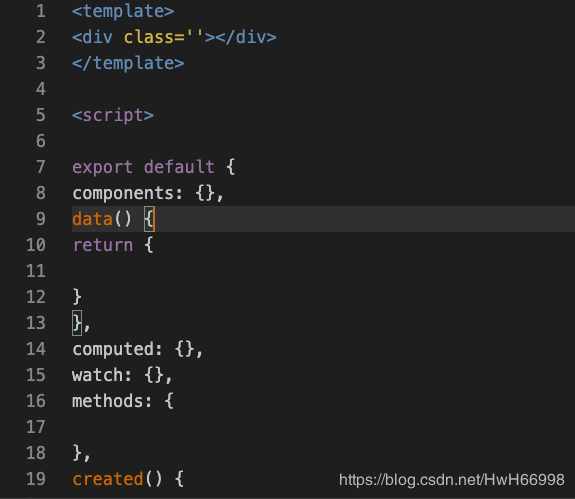VSCode写vue项目一键生成.vue模版,修改定义其他模板的方法
(编辑:jimmy 日期: 2025/1/5 浏览:2)
1. 安装一个插件,识别vue文件
2.新建代码片段
文件–>首选项–>用户代码片段–>点击新建代码片段–取名vue.json 确定
3.粘贴入自己写的.vue模板
{
"Print to console": {
"prefix": "vue",
"body": [
"<!-- $1 -->",
"<template>",
"<div class='$2'>$5</div>",
"</template>",
"",
"<script>",
"",
"export default {",
"components: {},",
"data() {",
"return {",
"",
"}",
"},",
"computed: {},",
"watch: {},",
"methods: {",
"",
"},",
"created() {",
"",
"},",
"mounted() {",
"",
"},",
"}",
"</script>",
"<style lang='scss' scoped>",
"$4",
"</style>"
],
"description": "Log output to console"
}
}
4.上面代码中的 “prefix”: “vue”, 就是快捷键;保存好之后,新建.vue结尾的文件
输入vue 按键盘的tab
补充:
vscode之快速生成vue模板的配置
在vscode中点击左下角的设置---用户代码片段---输入:vue.json,将以下代码复制保存,然后新建.vue文件,输入:vue,回车即可。可按需自行添加内容。
{
"Print to console": {
"prefix": "vue",
"body": [
"<template>",
" <div>",
" $0",
" </div>",
"</template>",
"",
"<script>",
"",
" export default {",
" name:'',",
" props:[''],",
" data () {",
" return {",
"",
" };",
" },",
"",
" components: {},",
"",
" computed: {},",
"",
" beforeMount() {},",
"",
" mounted() {},",
"",
" methods: {},",
"",
" watch: {}",
"",
" }",
"",
"</script>",
"<style lang='' scoped>",
"",
"</style>"
],
"description": "Log output to console"
}
}
总结